
Windows 7 ପ୍ରଚାଳନ ତନ୍ତ୍ରର ଅନେକ ଉପଯୋଗକର୍ତ୍ତାଗଣ ତତ୍କ୍ଷଣାତ୍, ପ୍ରକୃତ ଅବସ୍ଥାକୁ କମ୍ପ୍ୟୁଟର ଫେରିବା ପ୍ରମୂଖ ଡାଟା ସଞ୍ଚୟ ସମୟରେ ପୁନର୍ଲାଭ ପଏଣ୍ଟ ର ସୃଷ୍ଟି ବିନ୍ୟାସ ପସନ୍ଦ। ବିନ୍ୟାସ ଏହା ପ୍ରଦାନ ତେବେ PC ରେ ଏକ ଭିନ୍ନ ଥର ସୃଷ୍ଟି ତାପରେ ଅନେକ ସମାନ ଅଭିଲେଖାଗାର ଗଚ୍ଛିତ କରିହେବ। ଏହି କାରଣ, କିଛି ପରିସ୍ଥିତିରେ, ସେଠାରେ ବିଭିନ୍ନ ଉଦ୍ଦେଶ୍ୟରେ ଏହି ଫାଇଲ ଦେଖିବା ପାଇଁ ଏକ ଆବଶ୍ଯକତା ଅଛି। ଆଜି ଆମେ ର ସେମାନଙ୍କର ସଂରକ୍ଷଣ ସ୍ଥାନ ବିଷୟରେ କହିବା କେବଳ ନାହିଁ କୁ, କିନ୍ତୁ ମଧ୍ୟ ଏହି OS ରେ ସକ୍ରିୟ ପୁନର୍ଲାଭ ବିନ୍ଦୁ ଦେଖିବାକୁ ବିଭିନ୍ନ ଉପାୟରେ ପ୍ରଦର୍ଶନ ଚାହୁଁଛନ୍ତି।
ଆମେ Windows ରେ ପୁନର୍ଲାଭ ବିନ୍ଦୁ ସଞ୍ଚୟ ଦର୍ଶନ 7
ପ୍ରବନ୍ଧ ର ଫ୍ରେମୱାର୍କ ଭିତରେ, ଦେଖିବାକୁ ବହୁତ ତିନି ପଥ କରିବ ଆବଶ୍ୟକ ସୂଚନା ବିବେଚନା କରାଯିବ। ଆପଣ ସେମାନଙ୍କୁ ପ୍ରତ୍ୟେକ ବ୍ୟବହାର କରିପାରିବେ ନିର୍ଦ୍ଦିଷ୍ଟ ସୂଚନା ପାଇବାକୁ। ତଥାପି, ଏହା ମୂଲ୍ଯ ଯେ ବିକଳ୍ପ ଲାଗୁ ର ନିୟମ ସମ୍ପୁର୍ଣ୍ଣଭାବରେ ଭିନ୍ନ ଅଟେ ଏବଂ ସମୟ ଏକ ନିର୍ଦ୍ଦିଷ୍ଟ ପରିମାଣର ନେବ ବିଚାର ଅଟେ। ତେଣୁ, ସମସ୍ତ ଉପସ୍ଥାପିତ ନିର୍ଦ୍ଦେଶନାମା ପଢ଼ିବାକୁ ଆମେ ଆପଣଙ୍କୁ ମନ୍ତ୍ରଣା ଏବଂ କେବଳ ତାପରେ ପ୍ରକୃତରେ ଅଧିକାଂଶ ଉପଯୁକ୍ତ ତୁମ୍ଭମାନଙ୍କ ପାଇଁ କ'ଣ ଚୟନ।ପଦ୍ଧତି 1: CCleAner
ସହିତ ଅଧିକାଂଶ ସରଳ ଏବଂ ଦ୍ରୁତ ପଦ୍ଧତି ବିଷୟରେ ଆଲୋଚନା ପ୍ରାରମ୍ଭ କରିବାକୁ,। ଏହା ପରିଚିତ CCleaner ତୃତୀୟ-ପକ୍ଷ ପ୍ରୋଗ୍ରାମ ବ୍ୟବହାର ହେଉଛି। ଏହା ଅନେକ ଫଳନଗୁଡ଼ିକ ଯେ ଆପଣ PC ର କାମ ଅପ୍ଟିମାଇଜ୍ କରିବାକୁ, େସମାନଙ୍କ ମଧିଅେର ମଧ୍ଯ ସେମାନଙ୍କର ଅଧିକ ବିଲୋପନ ପାଇଁ ଦର୍ଶନ ବିନ୍ଦୁ ଅଛି, ଯଦି ଆବଶ୍ୟକ ଅନୁମତି ଧାରଣ କରିଥାଏ। ଯେପରିକି ଏକ ସମାଧାନ ହେବ ସେହି ଉପଯୋଗକର୍ତ୍ତାଙ୍କୁ ପୂର୍ବରୁ ଅପ୍ରଚଳିତ ନକଲ ଅଣସଂସ୍ଥାପନ ଇଚ୍ଛା କରନ୍ତି ପାଇଁନି କରିବେ।
- CCleaner ସମ୍ପୂର୍ଣ୍ଣ ବର୍ଣ୍ଣନା ସହିତ ନିଜକୁ ପରିଚିତ ଏବଂ ଅଫିସିଆଲ୍ ସାଇଟରୁ ଏହାର ମୁକ୍ତ ସଂସ୍କରଣ ଡାଉନଲୋଡ ଉପର ଲିଙ୍କରେ ବ୍ୟବହାର କରନ୍ତୁ।
- ବାମରେ ପ୍ୟାନେଲକୁ ସଫଳ ସ୍ଥାପନ ଏବଂ ଚଳାନ୍ତୁ, ଦେୟ ଧ୍ୟାନ ପରେ। ଏଠାରୁ, "ଉପକରଣସମୂହ" ବିଭାଗକୁ ଯାଆନ୍ତୁ।
- ଏଠାରେ ଆପଣ subsection "ତନ୍ତ୍ର ର ପୁନଃସ୍ଥାପନକୁ" ଇଚ୍ଛୁକ ଅଟନ୍ତି। ବାମ ମାଉସ୍ ବଟନ୍ ସହିତ ସେ ଉପରେ କ୍ଲିକ୍ କରନ୍ତୁ |
- ବର୍ତ୍ତମାନ ଆପଣ ସମସ୍ତ ବିଦ୍ୟମାନ ନକଲ ସଂରକ୍ଷଣ ଗୋଟିଏ ତନ୍ତ୍ର କିମ୍ବା ସଂଯୁ ହାର୍ଡ ଡିସ୍କର ଅନ୍ୟ ତାର୍କିକ ଭଲ୍ୟୁମ ଗଚ୍ଛିତ ଦେଖିପାରିବେ। ବିନ୍ଦୁ ଏକ ସ୍ଵଳ୍ପ ବର୍ଣ୍ଣନା ଓ ଏହାର ସୃଷ୍ଟି ର ତାରିଖ ଏଠାରେ ଦୃଶ୍ୟମାନ ହେବ। ରେକର୍ଡ ଅଧିକ ଗୋଟିଏରୁ ବିଦ୍ୟମାନ ଅଛି, ସେମାନଙ୍କୁ େଜଷ୍ଠ "ବିଲୋପ" ବଟନ୍ କ୍ଲିକ୍ କରି କ୍ଲିନିଙ୍ଗ ପାଇଁ ଉପଲବ୍ଧ ଅଟେ।
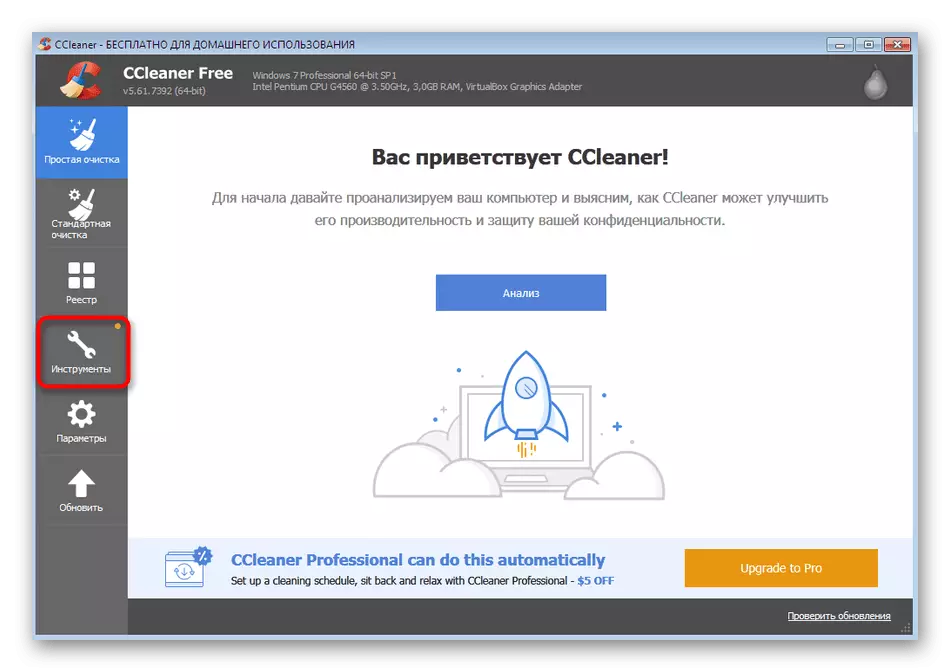
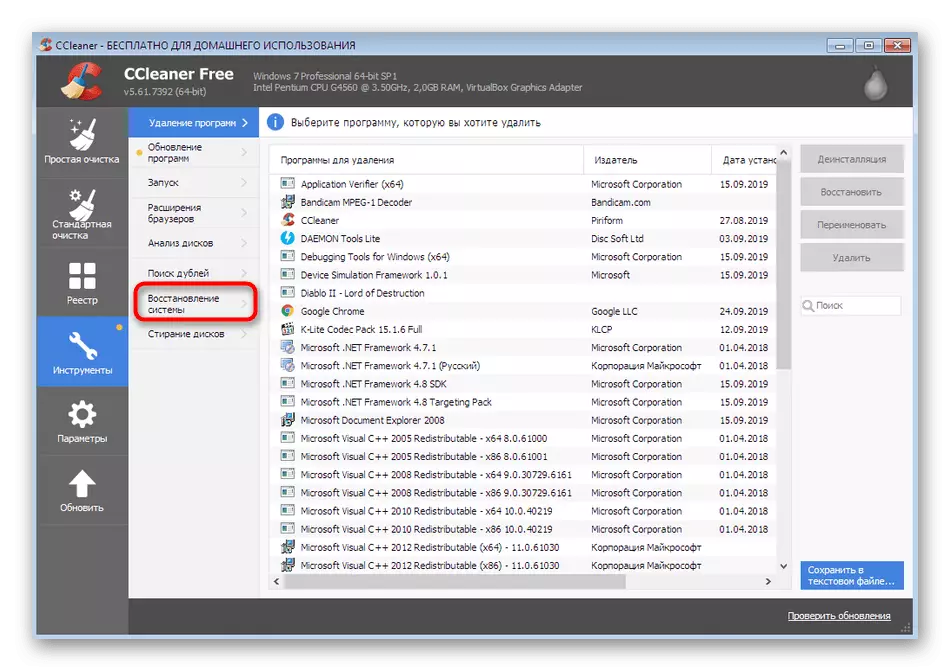

ଅବଶ୍ୟ, CCleaner, ଆପଣ ସମ୍ପୂର୍ଣ୍ଣଭାବେ ତେବେ ପୁନର୍ଲାଭ ବିନ୍ଦୁ ଅଂଶ ଅଟେ ସମସ୍ତ ଫାଇଲ ଦେଖିବାକୁ ଅନୁମତି କରିବ ନାହିଁ, କିନ୍ତୁ ଆମେ ପୂର୍ବରୁ ନିର୍ଦ୍ଦିଷ୍ଟ କରିଛନ୍ତି ଏହାର ମୁଖ୍ୟ ଟାସ୍କ ପୂର୍ବରୁ ଅଦରକାରୀ ଫାଇଲ ରୁ କ୍ଲିନିଙ୍ଗ ହେଉଛି ସେମାନେ ପ୍ରାୟତଃ ବାହକ ଉପରେ ବିଶାଳ ତଥ୍ୟର ଏକ ପରିମାଣ ଅଧିକାର କାରଣ। ଆପଣ ଅଧିକ ସୂଚନା ନକଲ ସଂରକ୍ଷଣ ରେକର୍ଡ ସମ୍ଵନ୍ଧିତ ପାଇବାକୁ, ଇଚ୍ଛା ଯଦି ଉତ୍ତମ ଦୁଇଟି ପଦ୍ଧତି ନିମ୍ନରେ ବ୍ୟବହାର କରନ୍ତୁ।
ପଦ୍ଧତି 2: OS ପୁନର୍ଲାଭ ଓ୍ୱିଜାର୍ଡ
ଏକ ନିର୍ଦ୍ଦିଷ୍ଟ ବିନ୍ଦୁ କୁ ସିଷ୍ଟମ୍ rollback ଏକ ବିଶେଷ-ନିର୍ମିତ ଅପରେଟିଂ ସିଷ୍ଟମ୍ ଉପକରଣ ମାଧ୍ୟମରେ ଘଟିଥାଏ। ଏହା କେବଳ ଉପଲବ୍ଧ ସଂରକ୍ଷଣ ଦର୍ଶନ, ଶେଷ କୁ ପଦ୍ଧତି ଆଣିବା ବିନା ପାଇଁ ଉନ୍ମୋଚନ ହେବ କରିପାରିବେ। ଏହି ସେମାନେ ହେବ ଯାହା ଦ୍ବାରା ଅର୍ଥ ଏବଂ ଯାହା ପ୍ରୋଗ୍ରାମ ସେମାନଙ୍କର ପ୍ରାରମ୍ଭିକ ଅବସ୍ଥାରେ େଫରି ହେବ ଯେତେବେଳେ ସୃଷ୍ଟି େହେଲ ଅଛି କିପରି ଲମ୍ବା ରେକର୍ଡ ଚିହ୍ନଟ କରିବାକୁ ସାହାଯ୍ୟ କରିବ।
- ଆରମ୍ଭ ମେନୁ ଖୋଲନ୍ତୁ ଏବଂ ବାମ ବିଭାଗ ମାଧ୍ୟମରେ "ନିୟନ୍ତ୍ରଣ ପ୍ୟାନେଲ୍" କୁ ଯାଆନ୍ତୁ।
- ଏଠାରେ, ଉପଯୁକ୍ତ ବିଭାଗ ଆରମ୍ଭ କରିବାକୁ ପାରାମିଟର "ପୁନଃସ୍ଥାପନ" ରେ କ୍ଲିକ କରନ୍ତୁ।
- ୱିଣ୍ଡୋ ଦର୍ଶାଉଥିବା, ଆପଣ "ସିଷ୍ଟମ୍ ପୁନରୁଦ୍ଧାର Running" ବଟନ୍ ଦେଖିବେ। ଆପଣ ସୁରକ୍ଷିତ ଭାବରେ ଏହାକୁ, ଦବାନ୍ତୁ କରିପାରିବେ ପୁନର୍ଲାଭ ପ୍ରକ୍ରିୟା ନିଜେ ତୁରନ୍ତ ଆରମ୍ଭ ହୋଇଥାଏ କାରଣ।
- ରେ "ପରବର୍ତ୍ତୀ" କ୍ଲିକ୍ କରି ପରବର୍ତ୍ତୀ ପଦକ୍ଷେପ କୁ ପୁନଃସ୍ଥାପନ ଓ୍ୱିଜାର୍ଡ ଏବଂ ଘୁଞ୍ଚାନ୍ତୁ ସିଷ୍ଟମ୍ ଫାଇଲ ବିବରଣୀରେ ସହିତ ନିଜକୁ ପରିଚିତ।
- ସାରଣୀ ଉପଲବ୍ଧ ସଞ୍ଚୟ ରେକର୍ଡ ଦେଖାଏ। ସେଲ୍ ତାରିଖ, ଛୋଟ ବର୍ଣ୍ଣନା ଦର୍ଶାଇବା ଏବଂ ନକଲ ସଂରକ୍ଷଣ ର ଟାଇପ୍ କରିବା। ଆପଣ ସମସ୍ତ ବିଦ୍ୟମାନ ପଏଣ୍ଟ ଦେଖିବାକୁ, ବହୁତ ବୃଦ୍ଧ ଅନ୍ତର୍ଭୁକ୍ତ ଚାହାଁନ୍ତି, ଏହି ଆଇଟମ୍ ଯାଞ୍ଚବାକ୍ସ ଚିହ୍ନଟ।
- ଆପଣ ରେକର୍ଡଗୁଡିକର ଏକ ଚୟନ ଏବଂ ତାହା ପ୍ରଭାବିତ ପ୍ରୋଗ୍ରାମ ଦେଖିପାରିବେ।
- ଆପଣ ଏହି ବୈଶିଷ୍ଟ୍ୟ ଆରମ୍ଭ ଯେତେବେଳେ ଆପଣ ସ୍କାନ ସମାପ୍ତ ପର୍ଯ୍ୟନ୍ତ ଅଳ୍ପ ସମୟ ଅପେକ୍ଷା କରିବାକୁ ହେବ।
- ଆପଣ ଯେଉଁଠାରେ ସଫ୍ଟୱେୟାର ଏବଂ ଡ୍ରାଇଭରଗୁଡ଼ିକୁ ପୁନଃସ୍ଥାପିତ କରାଯିବ ଦେଖିବେ ଏକ ପୃଥକ ୱିଣ୍ଡୋ ଦୃଶ୍ୟମାନ ହେବ। ତଥାପି, ବିକାଶକାରୀମାନଙ୍କ ପରେ ସେମାନଙ୍କ କିଛି ସଠିକ କାର୍ଯ୍ୟ କରିବ ଯେ ଏକ ଶହ ପ୍ରତିଶତ ମିଆଦ ସହିତ, ୱିଣ୍ଡୋରେ ସିଧାସଳଖ ଲିଖିତ ଯାହା ଅନୁମତି ନାହିଁ।


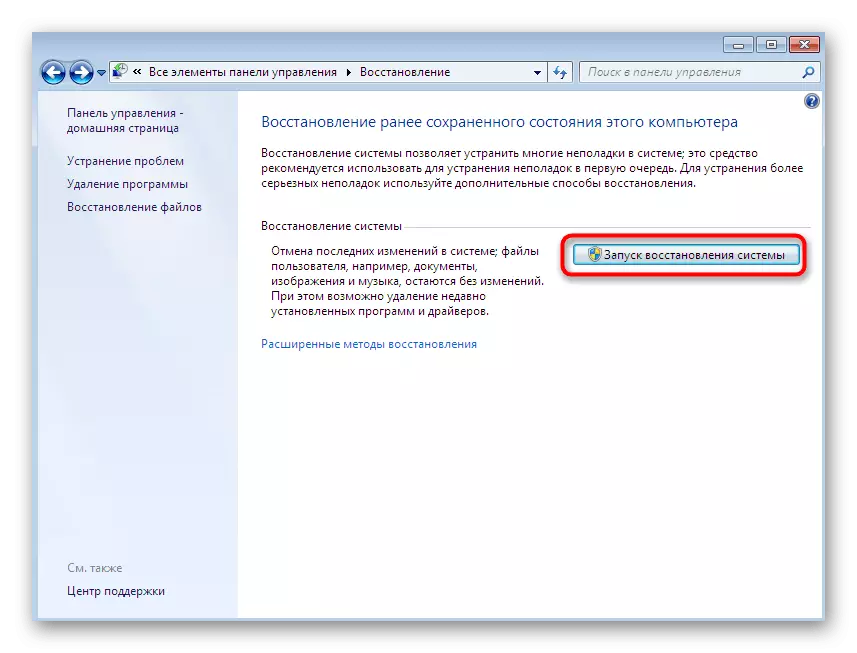


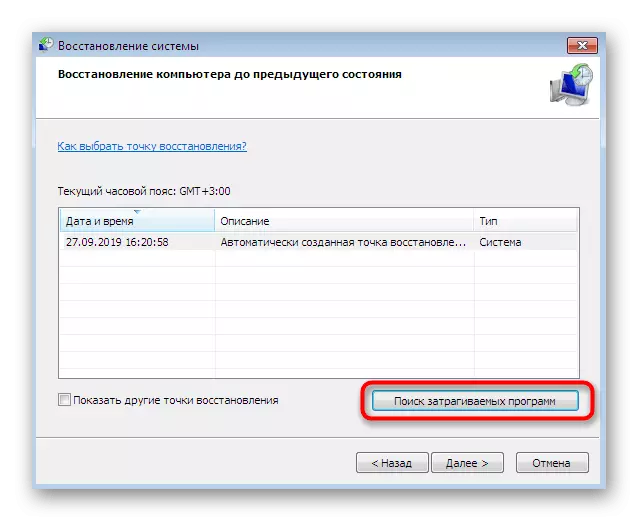

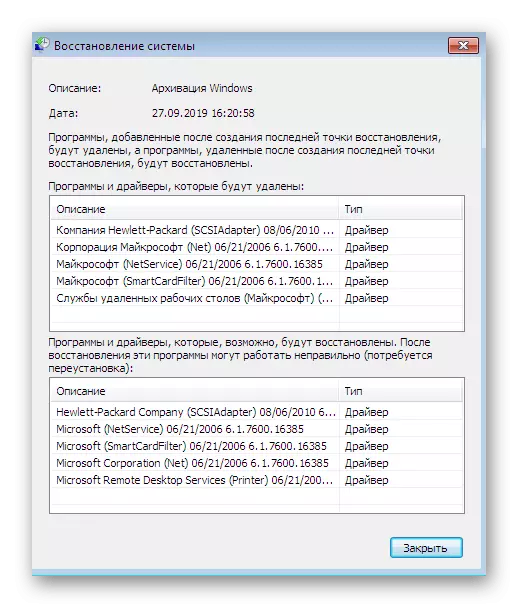
ଆପଣ ଦେଖିପାରିବେ ଯେପରି, ବିବେଚନା ନିର୍ଦ୍ଦେଶ, ଯଦି ଅଳ୍ପ ଅଧିକ ସୂଚନା ପୁନର୍ଲାଭ ପଏଣ୍ଟ ସହ ଜଡିତ ପାଇବା ପାଇଁ ଅନୁମତି ତଥାପି ଏହା ସମ୍ପୂର୍ଣ୍ଣ ନାହିଁ ତଥାପି ଅଛି, ଆପଣ ପୃଥକ ତାହା ସହିତ ପ୍ରତ୍ୟେକ ଫାଇଲ୍ ଏବଂ କାର୍ଯ୍ୟ କରିବ ନାହିଁ କରିପାରିବେ ଯେହେତୁ। ଏହି କ୍ରିୟାଗୁଡିକ କାର୍ଯ୍ୟକାରୀତାରେ, କେବଳ ଶେଷ, ଅଧିକାଂଶ କଠିନ ଆଜିର ମେଟେରିଆଲ୍ ଇଚ୍ଛା ସାହାଯ୍ୟ ର ପଥ ପାଇଁ ଆବଶ୍ଯକ ମାମଲାରେ।
ପଦ୍ଧତି 3: ସିଷ୍ଟମ୍ ଫୋଲ୍ଡର୍ ପରିଚାଳନା
ଏବେ ଆମେ କେବଳ ପ୍ରଚାଳନ ତନ୍ତ୍ର ଦ୍ବାରା ଏକ ସୂଚୀ କିମ୍ବା ଅଦ୍ୟତନଗୁଡ଼ିକର ାପନ ସମୟେର ସ୍ୱତଃ ସୃଷ୍ଟି ହୋଇଥାଏ ସେହି ନକଲ ସଂରକ୍ଷଣ ବିଷୟରେ, କହୁଛ ପୁନର୍ଲାଭ ଓ୍ୱିଜାର୍ଡ ମାଧ୍ୟମରେ ସଂରକ୍ଷଣ ଭଲ ଭାବରେ ହସ୍ତକୃତ ଭାବରେ ସୃଷ୍ଟି ପରି। ବିଚାର ସମ୍ଭବ ସମାନ କାଯ ନେବାକୁ କରିବା ଯାହା ଅନେକ ତୃତୀୟ ପକ୍ଷ ପ୍ରୟୋଗ, ଏହା ଅର୍ଥ, ଯେହେତୁ ସେମାନଙ୍କ ରେ ନିଜେ ସଂରକ୍ଷଣ ସ୍ଥାନ ବାଛିଥାଏ ଉପଯୋଗକର୍ତ୍ତା କରିବା ନାହିଁ, ଯଥାକ୍ରମେ, ଯେକୌଣସି ସମୟରେ ସେମାନଙ୍କୁ ପ୍ରବେଶ କରିପାରିବେ। OS ଦ୍ବାରା ସୃଷ୍ଟି ମିଳିଲା ଅଭିଲେଖାଗାର ପରିଚାଳନା ସମ୍ଭାବନାକୁ ପାଇଁ, ଆପଣ ଆହ୍ୱାନ କ୍ରିୟାକ୍ଷମ ଅନୁସାରେ କରିବା ଆବଶ୍ୟକ। ଆମେ ଯାହାଫଳେର ସହଜ ଥିଲା ତିନି ଭାଗରେ ବିଭକ୍ତ ସେମାନଙ୍କୁ ବିତରଣ, ଏବଂ ପ୍ରଥମଟି ସହିତ ଆରମ୍ଭ।
ପଦାଙ୍କ 1: ବାତିଲ୍ ଲୁଚାନ୍ତୁ Protected ଫୋଲ୍ଡରଗୁଡିକ
ଆପଣ ତୁରନ୍ତ ଆବଶ୍ୟକ ଡିରେକ୍ଟୋରୀରେ ପାଇଲେ କୁ ଆଗେଇଯା'ନ୍ତି, ଏହା ଯେ, ଆପଣ ଏହାକୁ ପାଇପାରିବେ ପୂର୍ବନିର୍ଦ୍ଧାରିତ, ଯେପରିକି ପ୍ରତିରୋଧିତ ଫାଇଲ ଗୋଟିଏ ସାଧାରଣ ଉପଯୋଗକର୍ତ୍ତାଙ୍କ ଆଖି ାଇତ କାରଣ ନଥାଏ। ତେଣୁ, ଏହା ନାହିଁ ଅତିରିକ୍ତ ସେଟିଂସମୂହ ବିନା କରିବା ଆବଶ୍ୟକ ଅଟେ। ପ୍ରଥମ ପର୍ଯ୍ଯାୟ ପ୍ରତିରୋଧିତ ବସ୍ତୁ, ଯାହା ଭାବରେ ଘଟୁଛି ର ଲୁଚାନ୍ତୁ ବାତିଲ୍ ଅଟେ:
- "ନିୟନ୍ତ୍ରଣ ପ୍ୟାନେଲ୍" ରେ Being, ବିଭାଗ "ଫୋଲ୍ଡର୍ ସେଟିଂସମୂହ" ଦ୍ଵାରା LKM କରନ୍ତୁ।
- ଦର୍ଶନ ଟ୍ୟାବ୍ ଘୁଞ୍ଚାଇବା।
- ଏଠାରେ, "ଲୁଚାନ୍ତୁ Protected ସିଷ୍ଟମ୍ ଫାଇଲଗୁଡିକ" ଆଇଟମ୍ ରୁ ଯାଞ୍ଚବାକ୍ସ ଅପସାରଣ।
- ଏକ ଚେତାବନୀ ପ୍ରଦର୍ଶନ ଯେତେବେଳେ ଏହା ପଠନ, ଏବଂ ତାପରେ "ହଁ" ବିକଳ୍ପ କ୍ଲିକ୍ କରନ୍ତୁ।
- ପରିବର୍ତ୍ତନଗୁଡିକର ସମାପ୍ତି ଉପରେ, "Apply" କ୍ଲିକ୍ କରିବା ଭୁଲନ୍ତୁ ନାହିଁ।
- ଆପଣ ଲୁକ୍କାୟିତ ଫାଇଲ ଏବଂ ଫୋଲଡର୍ ଅତିରିକ୍ତ ଦେଖାଇବାକୁ, ବିନ୍ୟାସିତ କରୁଛନ୍ତି ନାହିଁ, ଏହା ମେନୁ ବାହାରକୁ ଯାଉଥିବା ପୂର୍ବରୁ "ଲୁକ୍କାୟିତ ଫାଇଲ ଦର୍ଶାନ୍ତୁ, ଫୋଲ୍ଡର୍" ଆଇଟମ୍ ଯାଞ୍ଚ।


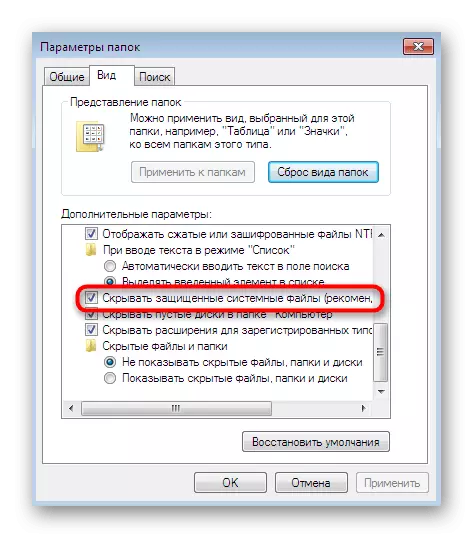


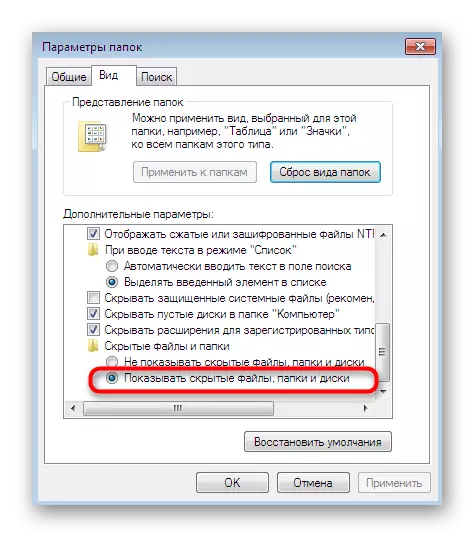
ଆପଣ କୌଣସି ତ୍ରୁଟି ସମ୍ମୁଖୀନ ଯଦି ଏହି ନିର୍ଦ୍ଦେଶ ନିଷ୍ପାଦନ କରିବା ସମୟରେ, ନିଶ୍ଚିତ ବ୍ୟବସ୍ଥାପକ ଖାତା ବ୍ୟବହୃତ ହୋଇଥାଏ। ଅନ୍ୟଥା, ଏହା ଏହି ପ୍ରୋଫାଇଲ୍ ଅଧୀନରେ ତନ୍ତ୍ରରେ ଲଗଇନ କରିବା ଆବଶ୍ୟକ ହେବ, ଅନ୍ୟଥା ଏହା ଏହି କରିବା ସଠିକ୍ ଏବଂ ପରବର୍ତ୍ତୀ ଅବସ୍ଥାରେ କରିବ କାମ ନାହିଁ।
ସେହିପରି, କିଏ ଏହା ଅଂଶ ଅଟେ ଅନ୍ୟ ଜଣେ ଉପଯୋଗକର୍ତ୍ତାଙ୍କୁ ଯେକୌଣସି ସୁରକ୍ଷିତ ଡିରେକ୍ଟୋରୀକୁ ପ୍ରବେଶ, ଘର କିମ୍ବା କର୍ପୋରେଟ୍ ଦଳ ପ୍ରଦାନ କରାଯାଇଛି। ତଥାପି, ଏହା ଯେ ଏହି କ୍ରିୟାଗୁଡିକୁ ପରେ, ଫୋଲ୍ଡର୍ ଭାଇରସ୍ କୁ େଭଦ୍ଯ େହବା ଖାତାକୁ ନେବାକୁ ଆବଶ୍ୟକ ଅଟେ। କେବଳ ନିଜ ରିସ୍କରେ ବାହାର ନିଅ ସମାନ manipulations।
ପଦାଙ୍କ 3: ପୁନର୍ଲାଭ ଦର୍ଶନ ପଏଣ୍ଟ ଫାଇଲ
ଆମେ ମୂଖ୍ୟ ଏବଂ ସବୁଠାରୁ ଗୁରୁତ୍ଵପୂର୍ଣ୍ଣ ଷ୍ଟେପ୍ କୁ ପାଇେଲ ତେଣୁ - ବିଚାରଶୀଳତା ଅଧୀନରେ ଫୋଲ୍ଡରରେ ପୁନର୍ଲାଭ ବିନ୍ଦୁ ର ଫାଇଲ ଦର୍ଶନ। ପରେ ପ୍ରସ୍ତୁତ ପରିବର୍ତ୍ତନ ଉପରେ ଦର୍ଶାଯାଇଥିବା, ଆପଣ କୌଣସି ସମସ୍ୟାର ବିନା "ସିଷ୍ଟମ୍ ଭଲ୍ୟୁମ ସୂଚନା" ଦେଖିବା କରିପାରିବେ। ଏଠାରେ "ଓ୍ୱିଣ୍ଡୋଜ୍ ବ୍ୟାକ୍ଅପ୍" ଡିରେକ୍ଟୋରୀରେ ପାଇଲେ କରୁଛନ୍ତି: ଏହା ଅଭିଲେଖାଗାର ଗଚ୍ଛିତ ହୋଇଛି ଏବଂ ସମସ୍ତ ଅନ୍ୟ ଫାଇଲ ତନ୍ତ୍ର ନକଲ ସହିତ ଜଡିତ ତାହା ରେ ଅଛି। ବର୍ତ୍ତମାନ ଆପଣ ସମ୍ପାଦନ କୁ ଅନୁମୋଦିତ, ବିଲୋପ ଏବଂ ଏହି ଡାଟା ସ୍ଥାନାନ୍ତର।

ଆଜିର ପଦାର୍ଥ ଏକ ଅଂଶ ଭାବରେ, ଆପଣ ତିନି ଭିନ୍ନ ଉପାୟ ଯାହା ଆପଣ ଦର୍ଶନ ଏବଂ systemic ପୁନର୍ଲାଭ ପଏଣ୍ଟ ପରିଚାଳନା ଅନୁମତି ବିଷୟରେ ଶିଖିଲେ। ଆମେ କହିଲେ ଭାବରେ, ସେମାନେ ସମସ୍ତେ, ପରସ୍ପରଠାରୁ fundamentally ଭିନ୍ନ ଅଟେ, ଆପଣ ଏକ ସମାଧାନ ଯାହା ଆବଶ୍ୟକତା ପୁରଣ ଚୟନ କରିବା ତେଣୁ। ପ୍ରଥମ ଇଚ୍ଛା ସହାୟତା ପୁରୁଣା ଅଭିଲେଖାଗାର ସଫା କରିବା, ଦ୍ବିତୀୟ ଆପଣ ପଏଣ୍ଟ ବିଷୟରେ ଅଧିକ ବିସ୍ତୃତ ସୂଚନା ଜାଣିବାକୁ ଅନୁମତି କରିବ, ଏବଂ ତୃତୀୟ ସମ୍ପୂର୍ଣ୍ଣଭାବେ ସମସ୍ତ ସୂଚନା ଏବଂ ସମ୍ପାଦନ ଫାଇଲ ହାସଲ କରିବାକୁ ଉଦ୍ଦିଷ୍ଟ।
